Moj televizor LG je imel zadnje čase nekaj težav, črne zaslone, brez zvoka in vse to, tako da sem kot del poskusa, da bi to popravil, razmišljal o ponastavitvi televizorja.
Bilo je vredno poskusiti, ker sem porabil vse svoje možnosti do te točke in mi je bilo v redu, če sem izgubil vse nastavitve.
Edina ovira je bila ta, da sem sredi preizkušanja popravkov izgubil TV daljinski upravljalnik.
Vedel pa sem, da bi se temu moralo nekako izogniti, zato sem šel na splet, da bi izvedel, ali lahko ponastavite svoj LG TV brez daljinskega upravljalnika.
Moral sem preživeti nekaj ur, ko sem pregledal LG-jeve strani za podporo in kar nekaj objav na forumih uporabnikov, da sem prišel temu do dna.
To, kar boste brali, je narejeno z vsem, kar sem našel in za katerega je znano, da deluje, kar so potrdili LG in drugi uporabniki.
Upajmo, da boste do konca tega članka lahko v nekaj sekundah ponastavili vaš LG TV brez daljinskega upravljalnika.
Za ponastavitev televizorja LG brez daljinskega upravljalnika lahko uporabite gumbe na strani televizorja za dostop do nastavitev za začetek ponastavitve. Uporabite lahko tudi aplikacijo LG ThinQ ali nastavite univerzalni daljinski upravljalnik.
Nadaljujte z branjem, če želite izvedeti, katero vrsto ponastavitve narediti za kakšne težave in kako povezati telefon s televizorjem z aplikacijo ThinQ.
Kdaj naj ponastavite vaš LG TV


Ponastavitev televizorja bi se morala zgoditi šele proti koncu postopka odpravljanja težav z dobrim razlogom; večina oblik ponastavitve izbriše vaše račune in podatke iz naprave, ki jo poskušate ponastaviti.
Zato se prepričajte, da ste izčrpali vse možnosti, preden ponastavite televizor.
Obstajata dve vrsti ponastavitev, in sicer mehke in trde ponastavitve; oba delata različne stvari in se uporabljata za odpravljanje različnih težav.
Mehka ponastavitev
Mehke ponastavitve v glavnem ponastavijo le elektroniko sistema, medtem ko deli programske in vdelane programske opreme v sistemu večinoma ostanejo nespremenjeni.
Te ponastavitve je mogoče odpraviti tako, da vklopite televizor, kar izbriše vse v njegovem RAM-u in osveži njegovo elektroniko.
Trda ponastavitev
Trda ponastavitev je bolj drastičen ukrep, ki ponastavi vse nastavitve in spremenljive parametre nazaj na tovarniško stanje.
To vpliva predvsem na programsko in vdelano programsko opremo, pri čemer so vse posodobitve povrnjene, vse nameščene aplikacije odstranjene in računi odjavljeni.
Obe ponastavitvi odpravita svoj niz težav, pri čemer se manjše težave odpravijo z mehko ponastavitvijo, medtem ko druge, bolj moteče, potrebujejo trdo ponastavitev.
V naslednjih razdelkih bomo govorili o obeh vrstah ponastavitve in omenil bom, za katero vrsto ponastavitve gre.
Uporabite gumbe na televizorju
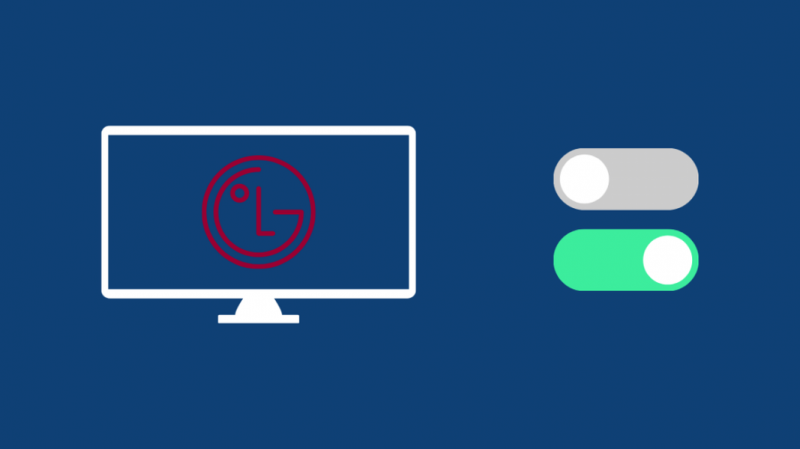
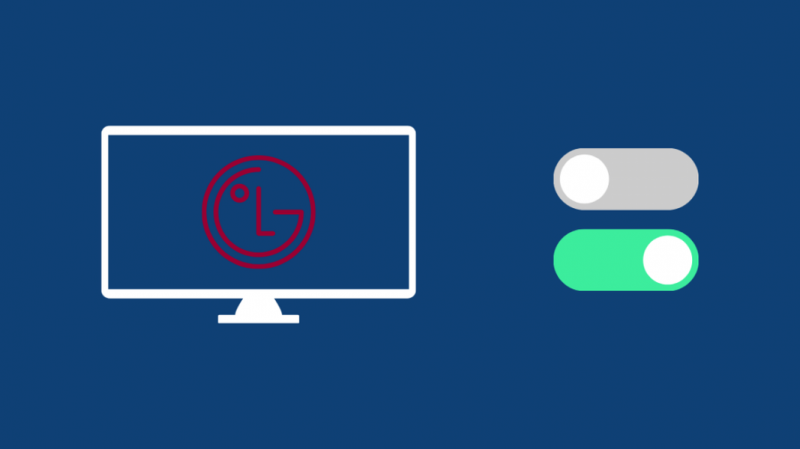
Večina televizorjev LG ima gumbe, ki jih lahko uporabite za mehko ali trdo ponastavitev, odvisno od tega, kaj morate storiti.
Za mehko ponastavitev televizorja LG sledite tem korakom:
- Poiščite gumb za vklop ob strani televizorja.
- Pritisnite in držite gumb, da izklopite TV.
- Ne izpustite gumba vsaj 15 sekund.
- Ponovno pritisnite gumb za vklop, da ponovno vklopite TV.
Čeprav lahko strojno ponastavite s temi koraki:
- Pritisnite gumb Domov ali Nastavitve na strani televizorja.
- Za navigacijo uporabite tipki za glasnost ali kanal gor in dol Splošno .
- Izberite Ponastavi začetne nastavitve .
- Morda boste morali vnesti geslo, če ste ga že nastavili. Če ga niste, je privzeto geslo 0000 ali 1234.
Po ponastavitvi televizorja preverite, ali je ponastavitev pomagala pri vaši težavi.
Uporabite aplikacijo LG ThinQ
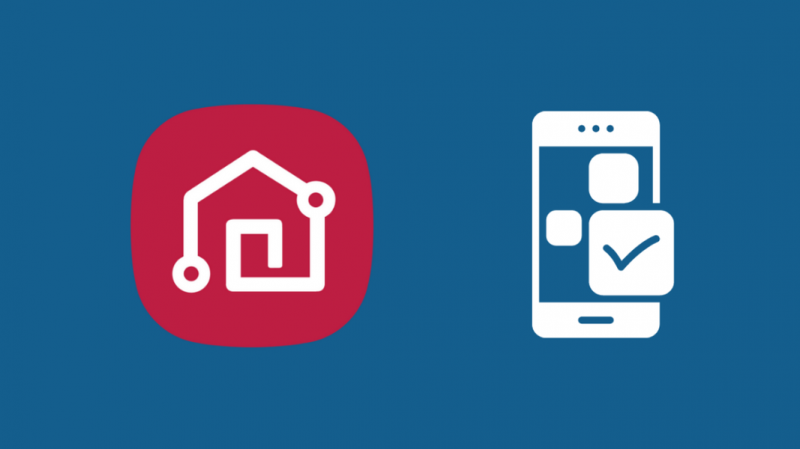
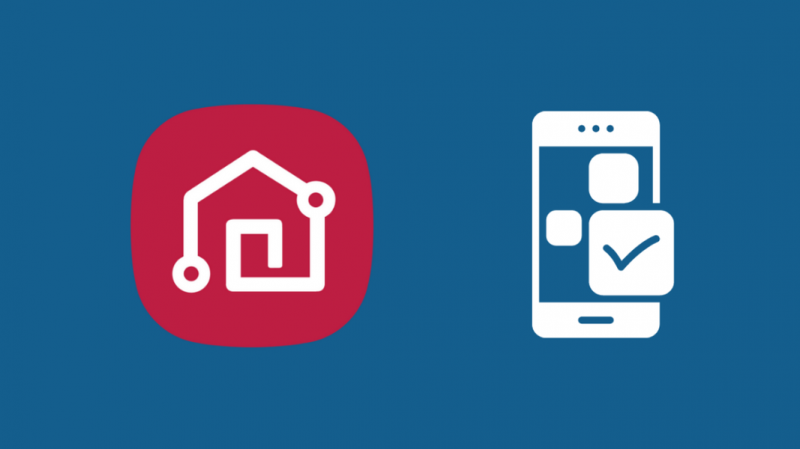
LG ima tudi oddaljeno aplikacijo za uporabnike Android in iOS, vendar deluje samo za LG-jeve pametne televizorje.
Torej, če je vaš pametni televizor, lahko telefon povežete s televizorjem s to aplikacijo in telefon uporabljate kot daljinski upravljalnik.
Če želite nastaviti aplikacijo ThinQ za vaš TV:
- Prenesite LG ThinQ aplikacija iz Trgovina Google Play ali Apple App Store .
- Zaženite nameščeno aplikacijo.
- Če imate LG račun, prijavite se z njim ali pa izberite eno od drugih storitev, s katerimi se lahko prijavite. Tu lahko ustvarite tudi nov račun LG, če želite.
- Prepričajte se, da sta vaš TV in telefon v istem omrežju Wi-Fi.
- Tapnite Dodajte izdelek , nato izberite TV .
- Na seznamu izberite svoj televizor.
- Na TV-zaslonu se bo zdaj prikazala številka; vnesite to kodo v telefon in tapnite v redu .
- Izberite TV na začetnem zaslonu aplikacije ThinQ, da ga začnete upravljati.
Ko nastavite aplikacijo ThinQ s televizorjem, lahko znova zaženete televizor.
Storiti to:
- Tapnite gumb Domov na daljinskem upravljalniku telefona.
- Pojdite na nastavitve > Splošno.
- Izberite Ponastavi začetne nastavitve .
- Vnesite geslo, če ste ga nastavili. Če ga niste, je lahko privzeto geslo 0000 ali 1234.
Ko se postopek ponastavitve konča in se televizor znova zažene, se znova prijavite v svoje račune in preverite, ali ste odpravili težavo.
Uporabite univerzalni daljinski upravljalnik
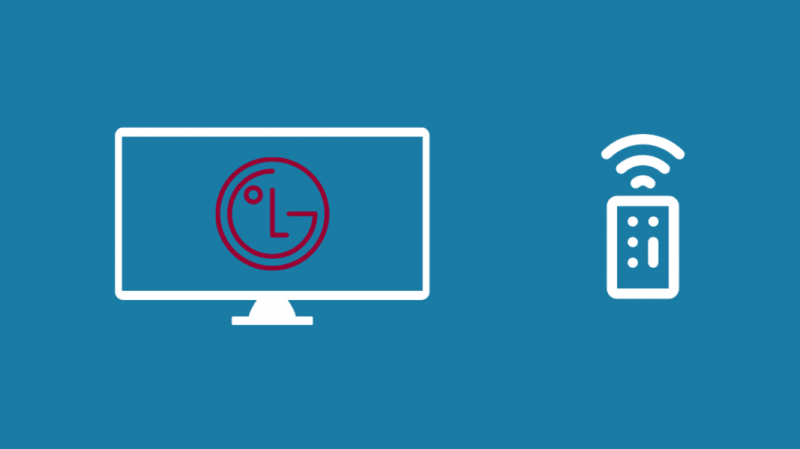
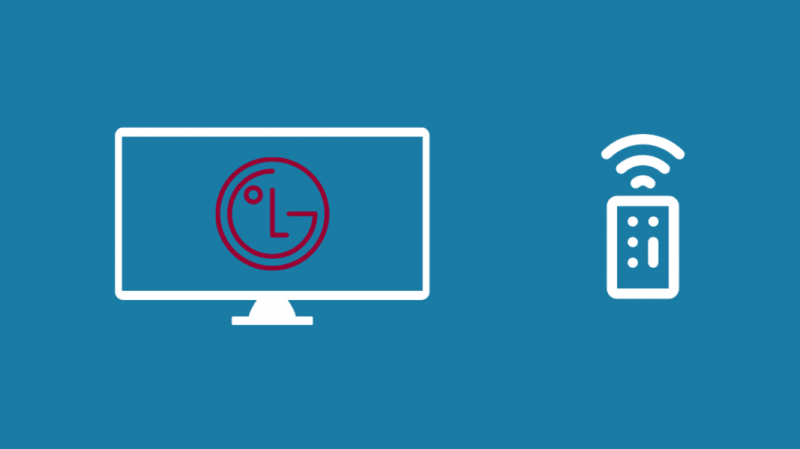
Popoln nadomestek za izgubljen daljinski upravljalnik bi bil nakup novega, vendar namesto enakega daljinskega upravljalnika raje razmislite o nakupu univerzalnega daljinskega upravljalnika.
Ti daljinski upravljalniki ne upravljajo le vašega televizorja; prav tako lahko nadzorujejo vaš avdio sistem in druge izdelke za zabavo.
Potrebovali boste tudi LG-jeva koda za vaš določen daljinski upravljalnik če metoda iskanja kode za povezavo daljinskega upravljalnika in televizorja ne deluje.
Univerzalni daljinski upravljalniki vam omogočajo, da naredite več s svojim televizorjem; nekateri vam celo omogočajo, da konfigurirate svoje pametne domače luči in drugo opremo z bližnjicami v daljinskem upravljalniku.
Ko izvedete daljinsko nastavitev, lahko ponastavite televizor tako, da sledite tem korakom:
- Tapnite gumb Domov na daljinskem upravljalniku.
- Pojdite na nastavitve > Splošno.
- Izberite Ponastavi začetne nastavitve .
- Vnesite geslo, če ste ga nastavili. Če ga niste, je lahko privzeto geslo 0000 ali 1234.
Končne misli
Prav tako lahko dostopate do skoraj vseh nastavitve vašega televizorja LG brez daljinskega upravljalnika , preprosto morate slediti kateri koli metodi, o kateri sem govoril tukaj, in v hipu boste imeli popoln nadzor nad svojim televizorjem.
Lahko tudi znova zaženite LG TV brez daljinskega upravljalnika . Vse, kar morate storiti, je, da uporabite gumbe ob strani ali pa ga odklopite in znova priključite na staromoden način.
Ne skrbite, če ste izgubili daljinski upravljalnik. LG in druge znamke tretjih oseb so razvile rešitve, le vedeti morate, kje iskati.
Morda boste uživali tudi v branju
- Kako popraviti pametni televizor, ki se ne povezuje z Wi-Fi: enostaven vodnik
- Ali lahko slušalke AirPods povežem s televizorjem? podroben vodnik
- Aplikacija AT&T U-Verse za Smart TV: kaj je narobe?
Pogosto zastavljena vprašanja
Kako ročno ponastavim svoj LG TV?
Televizor LG lahko ročno ponastavite tako, da odprete razdelek Splošno na strani z nastavitvami televizorja.
Od tam boste morali izbrati Ponastavi na začetne nastavitve za začetek postopka ponastavitve.
Kje so ročni gumbi na televizorju LG?
Preverite vse zunanje dele televizorja; gumb običajno najdete ob straneh ali na sprednji strani televizorja blizu logotipa.
Ne pozabite, da nimajo vsi televizorji LG gumbov, tako da če težko veste, kje je gumb, ga vaš televizor morda nima.
Kaj je Quick Start na LG TV?
Quick Start na televizorju LG trajno preklopi vaš televizor v stanje pripravljenosti, ko ga izklopite.
To omogoča hitrejši zagon televizorja, ko ga ponovno vklopite.
Kako povežem svoj LG TV z Wi-Fi brez daljinskega upravljalnika?
Za povežite televizor LG z Wi-Fi brez daljinskega upravljalnika , poskusite priključiti miško USB, ki vam bo pomagala pri krmarjenju po uporabniškem vmesniku.
Sledite korakom, ki vam jih prikaže televizor, da se povežete z omrežjem Wi-Fi, vendar za navigacijo uporabite miško.
